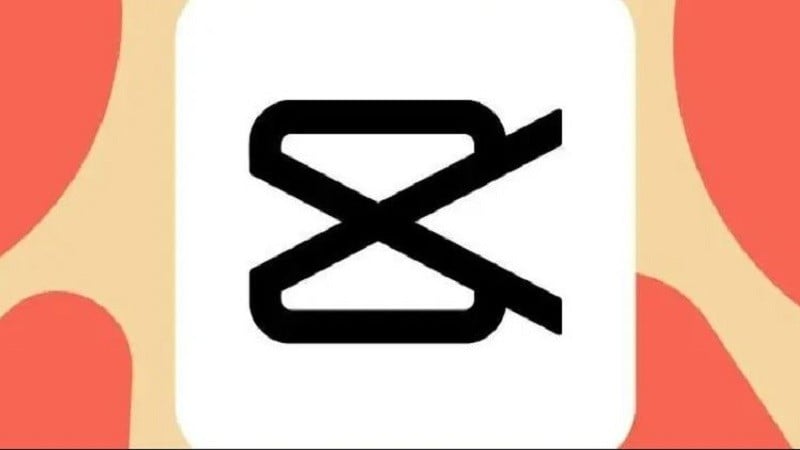 |
ຖ້າຫາກວ່າທ່ານກໍາລັງຊອກຫາຄໍາຮ້ອງສະຫມັກທີ່ຊ່ວຍໃຫ້ທ່ານຕັດວິດີໂອໄດ້ງ່າຍດາຍແລະປະສິດທິຜົນ, CapCut ເປັນທາງເລືອກທີ່ເຫມາະສົມ. ທ່ານສາມາດອ້າງອີງເຖິງຂັ້ນຕອນລະອຽດເພື່ອຕັດວິດີໂອໃນ CapCut ໂດຍໃຊ້ໂທລະສັບ ແລະຄອມພິວເຕີຂອງທ່ານຂ້າງລຸ່ມນີ້.
ຄໍາແນະນໍາກ່ຽວກັບວິທີການຕັດວິດີໂອໃນໂທລະສັບ CapCut
ເພື່ອເຂົ້າໃຈວິທີການເຮັດມັນດີກວ່າ, ທ່ານສາມາດເບິ່ງຄໍາແນະນໍາສໍາລັບການຕັດວິດີໂອໃນຄໍາຮ້ອງສະຫມັກ CapCut ຂ້າງລຸ່ມນີ້:
ຂັ້ນຕອນທີ 1: ທ່ານເຂົ້າເຖິງຄໍາຮ້ອງສະຫມັກ CapCut ໃນໂທລະສັບຂອງທ່ານ. ໃນການໂຕ້ຕອບຕົ້ນຕໍ, ທ່ານເລືອກໂຄງການໃຫມ່.
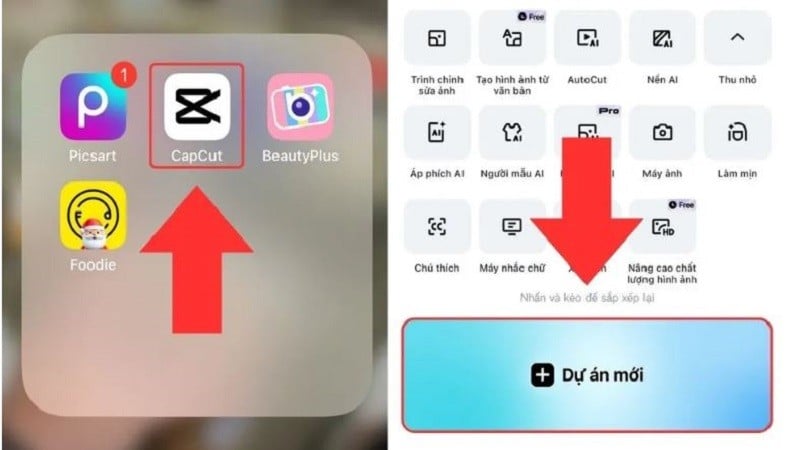 |
ຂັ້ນຕອນທີ 2: ໃນປັດຈຸບັນ, ເລືອກວິດີໂອທີ່ທ່ານຕ້ອງການທີ່ຈະຕັດແລະກົດປຸ່ມເພີ່ມ.
ຂັ້ນຕອນທີ 3: ຕໍ່ໄປ, ໃຫ້ຄລິກໃສ່ແຖບໄລຍະເວລາ, ຖືແລະຍ້າຍເສັ້ນສີຂາວຢູ່ໃນທັງສອງສົ້ນເພື່ອຕັດວິດີໂອໄດ້ຕາມຄວາມຕ້ອງການ.
ຂັ້ນຕອນທີ 4: ຫຼັງຈາກການຕັດວິດີໂອ, ໃຫ້ຄລິກໃສ່ຮູບສັນຍາລັກການສົ່ງອອກໃນແຈຂວາເທິງຂອງຫນ້າຈໍແລະເລືອກຮູບແບບວິດີໂອທີ່ທ່ານຕ້ອງການທີ່ຈະຊ່ວຍປະຢັດຫຼືແບ່ງປັນໃນເວັບໄຊເຄືອຂ່າຍສັງຄົມອື່ນໆ.
 |
ຄໍາແນະນໍາສໍາລັບການຕັດວິດີໂອໃນຄອມພິວເຕີ CapCut
ວິທີການຕັດວິດີໂອກ່ຽວກັບ CapCut ການນໍາໃຊ້ຄອມພິວເຕີແມ່ນຄ້າຍຄືກັນກັບໂທລະສັບ, ຂັ້ນຕອນລະອຽດດັ່ງຕໍ່ໄປນີ້:
ຂັ້ນຕອນທີ 1: ທໍາອິດ, ທ່ານຈໍາເປັນຕ້ອງໄດ້ເປີດ app CapCut ໃນຄອມພິວເຕີຂອງທ່ານ. ໃນການໂຕ້ຕອບຕົ້ນຕໍຂອງຄໍາຮ້ອງສະຫມັກ, ເລືອກສ້າງວິດີໂອໃຫມ່.
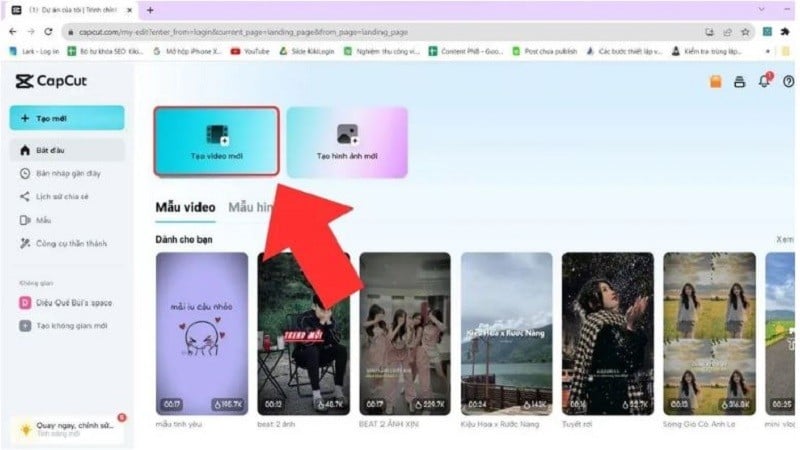 |
ຂັ້ນຕອນທີ 2: ທີ່ນີ້, ເລືອກເອົາວິດີໂອທີ່ທ່ານຕ້ອງການທີ່ຈະຕັດຈາກຄອມພິວເຕີຂອງທ່ານ, ກູໂກຂັບຫຼື Dropbox ແລະຄລິກໃສ່ເປີດເພື່ອອັບໂຫລດ.
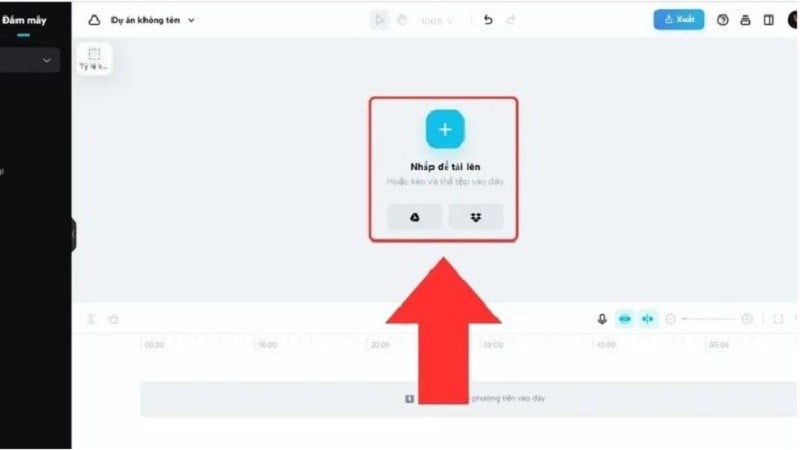 |
ຂັ້ນຕອນທີ 3: ໃນແຖບໄລຍະເວລາ, ຖືແລະຍ້າຍປາຍທັງສອງເພື່ອຕັດວິດີໂອໄດ້.
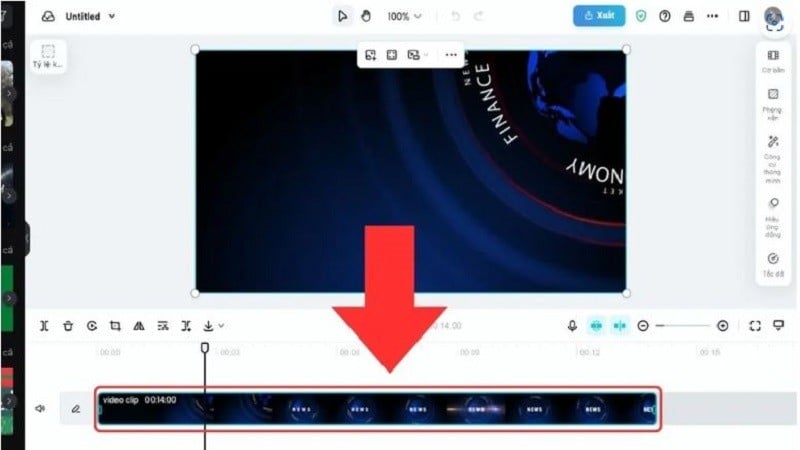 |
ຂັ້ນຕອນທີ 4: ຫຼັງຈາກການຕັດ, ໃຫ້ຄລິກໃສ່ຮູບສັນຍາລັກການສົ່ງອອກແລະເລືອກຮູບແບບວິດີໂອທີ່ທ່ານຕ້ອງການທີ່ຈະຊ່ວຍປະຢັດຫຼືແບ່ງປັນໃນເວັບໄຊເຄືອຂ່າຍສັງຄົມອື່ນໆແລະທ່ານເຮັດໄດ້.
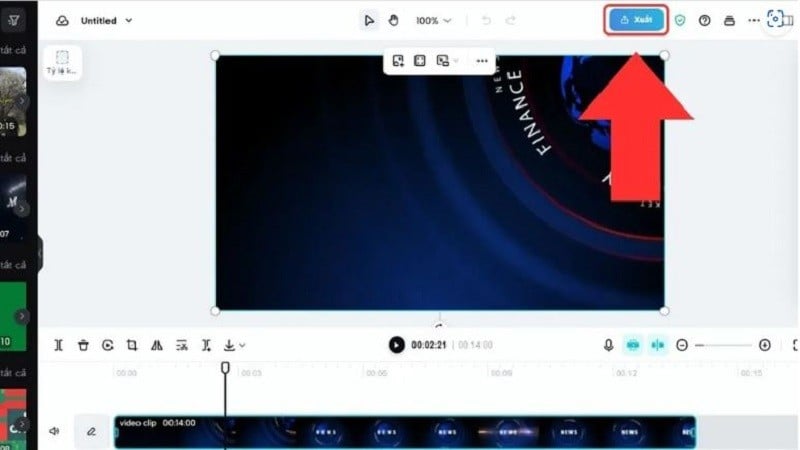 |
ບົດຄວາມຂ້າງເທິງໄດ້ແນະນໍາໃຫ້ທ່ານວິທີການຕັດວິດີໂອກ່ຽວກັບ CapCut ການນໍາໃຊ້ໂທລະສັບແລະຄອມພິວເຕີຂອງທ່ານຢ່າງງ່າຍດາຍແລະງ່າຍດາຍ. ຂໍອວຍພອນໃຫ້ເຈົ້າປະສົບຜົນສຳເລັດ ແລະ ມີວິດີໂອທີ່ມີຄຸນນະພາບ.
ທີ່ມາ



![[ຮູບພາບ] ທ່ານນາຍົກລັດຖະມົນຕີ ຟ້າມມິງຈິ້ງ ເປັນປະທານກອງປະຊຸມຜັນຂະຫຍາຍການແກ້ໄຂຜົນຮ້າຍຢ້ອນຫຼັງຈາກພະຍຸເລກ 10.](https://vphoto.vietnam.vn/thumb/1200x675/vietnam/resource/IMAGE/2025/10/3/544f420dcc844463898fcbef46247d16)
![[ຮູບພາບ] ນັກສຶກສາໂຮງຮຽນປະຖົມບິ່ງມິງມ່ວນຊື່ນໃນວັນບຸນເຕັມດວງ, ໄດ້ຮັບຄວາມເບີກບານມ່ວນຊື່ນໃນໄວເດັກ.](https://vphoto.vietnam.vn/thumb/1200x675/vietnam/resource/IMAGE/2025/10/3/8cf8abef22fe4471be400a818912cb85)










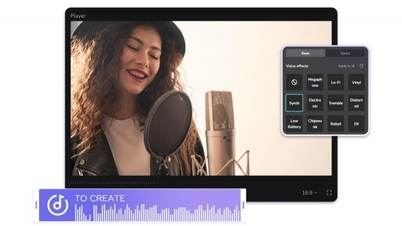






















































































(0)